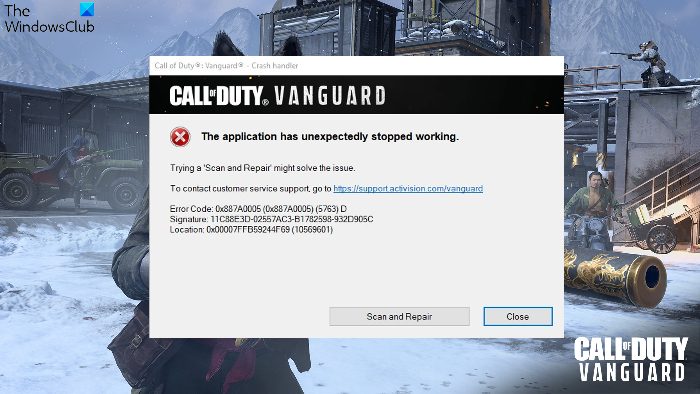Ez a bejegyzés különböző megoldásokat tartalmaz a COD Vanguard 0x887A0005 hiba kijavítására. A Call of Duty Vanguard egy népszerű első lövöldözős játék, amely elérhető Windows rendszeren. A játék rendkívül népszerű a játékrajongók körében, páratlan grafikájának és teljesen egyedi játékmenetének köszönhetően. De ez nem jelenti azt, hogy a játék mentes a problémáktól. Sok felhasználó 0x887A0005 hibakóddal szembesült. Az alkalmazás váratlanul leállt a játékban. Ne aggódjon, ha Ön is ugyanazzal a problémával küzd. Próbálja ki az alábbi megoldásokat a probléma megoldásához.
Mi okozza a COD Vanguard 0x887A0005 hibát?
A kérdésben szereplő probléma egyik fő oka a sérült játékfájlok vagy a játék gyorsítótár. A probléma az elavult grafikus kártya-illesztőprogramok és a rendszergazdai jogosultságok hiánya miatt is előfordulhat. Szerencsére nagyon könnyű megoldani ezt a problémát. Próbálja ki az alábbi megoldást, hogy megszabaduljon a problémától.
COD Vanguard 0x887A0005 hiba javítása
Az alábbiakban felsoroljuk azokat a hatékony megoldásokat, amelyekkel megpróbálhatja kijavítani a 0x887A0005 hibakódot. Az alkalmazás váratlanul leállt a Call of Duty Vanguard működése a Windows 11/10 PC-n:
Futtassa a játékot rendszergazdai jogokkalA Texture Streaming kikapcsolása A GameUpdate grafikus illesztőprogram javításaMódosítsa a renderelési felbontást. Letiltja a Nap tükröződését a játékban
Most nézzük meg mindezeket a megoldásokat részletesen.
1] Futtassa a játékot rendszergazdai jogokkal
A kérdésben szereplő probléma egyik fő oka az adminisztrátori jogosultságok hiánya. Mint kiderült, az olyan online többjátékos játékokhoz, mint a Call of Duty Vanguard, rendszergazdai jogokra van szükség ahhoz, hogy problémamentesen futhassanak. Az alábbi lépések követésével biztosíthatja a rendszergazdai jogosultságokat.
Először menjen abba a mappába, ahová a játékot telepítette. Kattintson a jobb gombbal a Vanguard indítóra, és válassza a Tulajdonságok parancsot a helyi menüből. Váltson a Kompatibilitás lap. Jelölje be a program futtatását rendszergazdaként. Kattintson az Alkalmaz > OK gombra.
Indítsa újra a játékot, és ellenőrizze, hogy továbbra is fennáll-e a probléma.
2] A textúra streamelés kikapcsolása
Egy másik hatékony megoldás, amely sok felhasználónak segített ebben a helyzetben, a textúra streaming kikapcsolása. Ezt a funkciót a játékon belüli grafikai beállítások megnyitásával kapcsolhatja ki. A grafikus beállításokban kapcsolja ki az Igény szerinti textúra streamelést.
Ha kész, indítsa újra a játékot, és ellenőrizze, hogy továbbra is fennáll-e a probléma.
Lásd: A Call of Duty Vanguard szerver pillanatfelvételi hibájának javítása
3] A játék javítása
A Battle.net a Call of Duty Vanguard indítója. Tartalmaz egy beolvasási és javítási funkciót, amellyel minden kisebb hibát kijavíthat, amely a játékban a problémát okozza. A funkció használatához kövesse az alábbi lépéseket.
Először nyissa meg a Battle.net alkalmazást. Válassza ki a Call of Duty Vanguard elemet a telepített játékok listájából. Kattintson a jelenlévő fogaskerék ikonra. a Lejátszás opció mellett. A helyi menüből válassza a Vizsgálat és javítás lehetőséget. A következő ablakban válassza a Vizsgálat indítása lehetőséget a vizsgálati folyamat elindításához.
Várja meg, amíg a folyamat befejeződik. Ha végzett, indítsa újra a játékot, és ellenőrizze, hogy továbbra is fennáll-e a probléma. Ha igen, próbálja ki a listán szereplő következő megoldást.
4] Grafikus illesztőprogram frissítése
Egy elavult grafikus illesztőprogram a másik fő bűnös a probléma hátterében. A probléma megoldásához le kell töltenie a legújabb grafikus illesztőprogram-frissítést. A telepített grafikus illesztőprogramot az alábbi lépések követésével frissítheti.
Töltse le az illesztőprogramot és az opcionális frissítéseket a Beállítások menüből. Menjen a gyártó webhelyére, és töltse le az illesztőprogramot. Használhat ingyenes illesztőprogram-frissítő szoftvert.
Az illesztőprogram frissítése után , indítsa újra a játékot, és ellenőrizze, hogy a probléma továbbra is fennáll-e. Ha igen, folytassa a hibaelhárítási útmutatóval.
4] A renderelési felbontás módosítása
Módosíthatja a játékon belüli renderelési felbontást a COD Vanguard 0x887A0005 hiba kijavításához. A Render Resolution csökkentése ugyan hatással lesz a játék vizualizációjára, de legalább kiküszöböli a hirtelen játékösszeomlásokat. Javasoljuk, hogy a probléma megoldásához módosítsa a renderelési felbontást 100ról 50re. Mentse el a változtatásokat, és ellenőrizze, hogy ez megoldja-e a problémát.
Olvassa el: Javítsa ki a Packet burst hibát a Vanguard Call of Duty-ban
5] Kapcsolja ki a Sun Glare funkciót a Játék
Egy másik hatékony megoldás ebben a helyzetben a Sun Glare letiltása a játékban. Ezzel jelentősen megnöveli a játékbeli FPS-t, és megoldja az említett problémát. Itt van az összes követendő lépés.
Nyissa meg a File Explorert, és lépjen a Documents.Open Call of Duty Vanguard Public Beta oldalra. Nyissa meg az adv_options.ini fájlt. Keresse meg az AMD FidelityFX engedélyezése lehetőséget. Szuper felbontás. Állítsa az AMDSuperResolution beállítást Ki értékről AMD FSR 1.0 értékre. Keresse meg az AMD FidelityFX szuperfelbontás engedélyezése lehetőséget. >.Módosítsa az AMDSuperResolution elemet Ki értékről Balanced értékre. Mentse a változtatásokat. Keresse meg a PixelPerLightmapTexel értéket. Módosítsa az értéket értékre. >1. Keresse meg a Particle Lighting Quality elemet. Módosítsa a ParticleLighting elemet 0 értékre. Keresse meg a gyorsítótár direkt árnyékát. Módosítsa a CacheSpotShadow elemet Disabled értékre. Keresse meg a Gyorsítótár helyméretét. Módosítsa a SpotCacheSize értéket 0 értékre. Keresse meg a cache sun shadow elemet. Módosítsa a CacheSunShadow lehetőséget. > 0-ra. Mentse el a változtatásokat.
Ennyi. Indítsa újra a játékot, és látni fogja, hogy már nem kell szembenéznie a problémával.
Hogyan lehet megoldani a COD Vanguard összeomlási problémáját?
A COD Vanguar összeomlási problémája gyakran nem kompatibilis rendszereken fordul elő. Ezért győződjön meg arról, hogy rendszere megfelel a játék futtatásához szükséges minimális követelményeknek. Ezzel együtt letöltheti a legújabb grafikus illesztőprogram-frissítést a probléma megoldásához. Nagyon egyszerű a probléma elhárítása.
További információ: Javítsa ki a CoD Vanguard 0x00001338 N hibakódot Windows PC.